-
win10家庭版升级专业版方法
- 2023-04-15 09:40:28 来源:windows10系统之家 作者:爱win10
win10家庭版升级专业版如何操作?当网友们平日里再使用一些家庭版微软系统的话,很有可能没有满足自己比较高的需求,但是基础功能还是有的,如果大家要是想要在学习上面更进一步 的话,那么就必须要使用专业版,下面小编将会为小伙伴们提供windows10专业版重装的步骤。
工具/原料:
系统版本:Windows10
品牌型号:联想yoga13
软件版本: 装机吧v3.1.329.319 、小白一键重装系统V2209
方法/步骤:
方法一:更改产品密钥
1、首先我们在win10系统桌面用鼠标右击此电脑,然后鼠标点击属性。下拉找到“更改产品密钥”点击进去。

2、输入win10专业版密钥,然后鼠标点击下一步。(如果你没有密钥就无法使用这个方法)
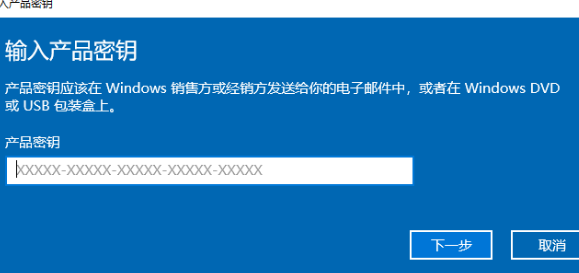
3、提示准备升级,大家耐心等待一段时间。

4、升级完成后自动重启电脑,进到桌面,就可以发现电脑win10家庭版系统升级成专业版了。
方法二:使用一键重装Win10专业版系统
1、首先下载安装系统之家装机大师,选择我们需要安装的win10专业版系统,鼠标点击安装此系统,点击下一步。

2、选择好系统后,耐心等待PE数据和系统的下载。

3、下载完成之后,系统将会自动重启系统。

4、重启后,系统将会自动进行备份还原,大家耐心等待完成。系统备份完成后,将会再次重启,自动进入系统安装界面,这时等待系统安装完成就可以啦。

方法三:下载安装Win10专业版镜像
小编推荐大家安装Win10 22H2版本系统:【前往下载】
Ghost Win10 22H2 64位官方正式版是微软最新发布的Win10 22H2大版本更新,微软最新 Windows 10 22H2 19045 64位 专业版进行简单优化,系统还是原汁原味,集成了万能驱动,支持SSD固态硬盘的4K对齐,离线制作,安全无毒,免激活,新建管理员账户可以正常登录微软账户。
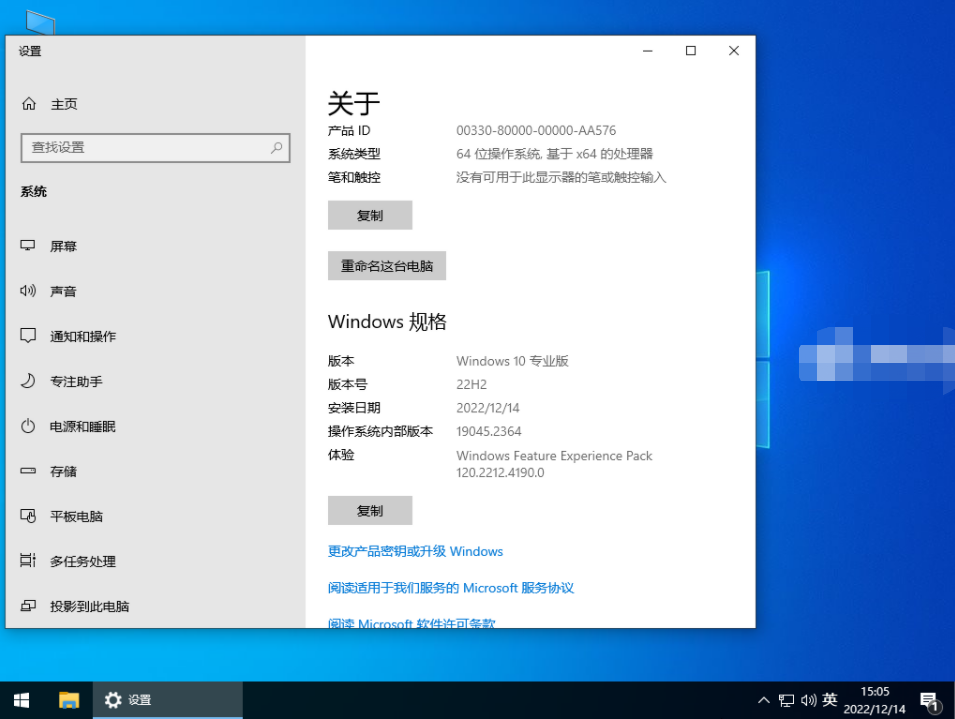
总结:
方法一:更改产品密钥
1、右击此电脑,然后鼠标点击属性。下拉找到“更改产品密钥”点击进去;
2、输入win10专业版密钥,然后鼠标点击下一步;
3、提示准备升级,大家耐心等待一段时间;
4、升级完成后自动重启电脑,进到桌面,就可以发现电脑win10家庭版系统升级成专业版了。
方法二:使用一键重装Win10专业版系统
1、首先下载安装系统之家装机大师,选择安装的win10专业版系统;
2、选择好系统后,耐心等待PE数据和系统的下载;
3、下载完成之后,系统将会自动重启系统;
4、重启后,系统将会自动进行备份还原,系统备份完成后将会再次重启,等待进入系统安装界面。
方法三:下载安装Win10专业版镜像
Ghost Win10 22H2 64位官方正式版,万能驱动,支持SSD固态硬盘的4K对齐,离线制作,安全无毒,免激活,新建管理员账户可以正常登录微软账户。
猜您喜欢
- u盘重装系统win10教程2020-02-19
- 小白一键重装系统 Windows 10 在线重..2020-11-04
- win10一键局域网共享工具如何使用..2022-03-03
- win10系统开机慢怎么解决2020-03-09
- 电脑系统重装怎么装win10系统..2023-02-11
- 小编告诉你任务管理器显示不全怎么办..2018-10-11
相关推荐
- office安装,小编告诉你怎么安装office.. 2018-08-29
- win10系统要求配置 2020-07-11
- windows 10 激活密钥的最新版 2022-01-24
- 家用电脑自己怎么重装系统win10.. 2023-02-18
- win10?iso镜像如何安装 2020-12-19
- 雨林木风win10 64位专业版系统下载.. 2022-03-05




 魔法猪一健重装系统win10
魔法猪一健重装系统win10
 装机吧重装系统win10
装机吧重装系统win10
 系统之家一键重装
系统之家一键重装
 小白重装win10
小白重装win10
 小白系统ghost win8 32位专业版下载v201706
小白系统ghost win8 32位专业版下载v201706 萝卜家园 Win8 x86位专业版系统下载(32位) v1908
萝卜家园 Win8 x86位专业版系统下载(32位) v1908 雨林木风ghost win7 x64 纯净版201506
雨林木风ghost win7 x64 纯净版201506 萝卜家园 Ghost Win7 32位旗舰版 V8.1
萝卜家园 Ghost Win7 32位旗舰版 V8.1 小白系统ghost win7 32位纯净版201509
小白系统ghost win7 32位纯净版201509 SD卡分区工具 v9.0 中文绿色版 (内存卡分区工具)
SD卡分区工具 v9.0 中文绿色版 (内存卡分区工具) 小白系统win8
小白系统win8 WPS Office 2
WPS Office 2 驱动精灵2013
驱动精灵2013 ExtremeCopy
ExtremeCopy  OneKey v8.1
OneKey v8.1 桌面便签v3.8
桌面便签v3.8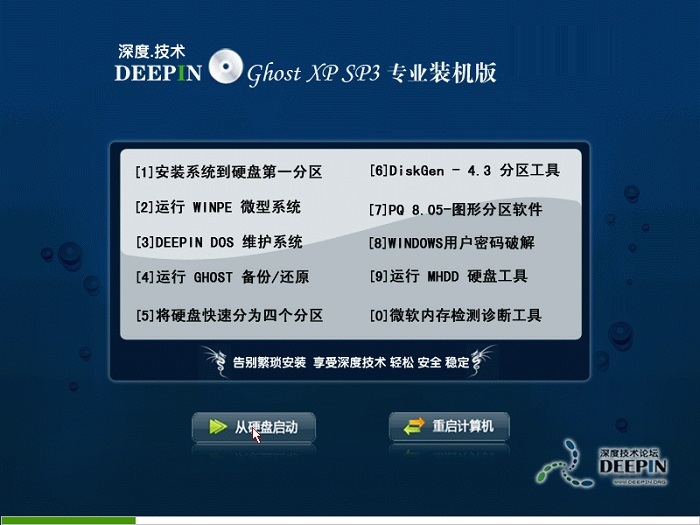 深度技术Ghos
深度技术Ghos 贝贝QQ群发器
贝贝QQ群发器 电脑公司_Gho
电脑公司_Gho 深度技术ghos
深度技术ghos 电脑公司ghos
电脑公司ghos 深度技术Ghos
深度技术Ghos 粤公网安备 44130202001061号
粤公网安备 44130202001061号